Заменить небо на фото
Как с помощью Gimp или Photoshop сделать небо голубее или темнее на изображении...
Изменить небо - это такая же простая операция с Gimp, как и с Photoshop. У последнего, конечно, есть команда «blending» (композиция), которая предложила бы более простой способ сделать это, но редко работает в этом случае, и поэтому приходится прибегать к детерминации, как у Gimp. Тогда операции схожи.
1) Загрузить фотографию для улучшения и загрузить изображение с неба
Приведенная ниже картина послужит нам примером .

Если раньше у тебя не было возможности делать снимки неба, можно вернуть ту часть изображения, на которой есть небо, которое может пригодиться для операции.
Для выскочки будет использоваться это изображение самого яркого синего цвета:

Размер изображения неба будет изменен, если необходимо, чтобы он имел ту же ширину, что и изображение, которое необходимо изменить. Высота должна покрывать высоту неба на фото.
2) Отделить небо от земли
Инструмент «извлечение с переднего плана» - это то, что нужно для того, чтобы проще всего выполнить отвлечение. Мы окружаем часть фотографии, которую нужно сохранить, и можем свободно выйти за рамки изображения, как показано ниже...

3) Используйте кисть, чтобы указать программному обеспечению, что вы хотите сохранить
Окружив пейзаж, нажмите клавишу «Ввод» на клавиатуре. Часть вне выделенной области становится синей.
Не меняя инструментов, обводите выделенную область, чтобы помочь программе понять, что необходимо сохранить. Когда вы отпускаете кисть, эта операция завершается.
Вы можете начать это снова, если результат вас не устраивает.
Нажмите кнопку «Выбрать» в окне, которое появляется при выборе инструмента извлечения переднего плана. Граница изображения затем появляется в виде штрих с обычно также дырками в выделенной области !
4) Удалить отверстия
К сожалению, вы видите, что в пределах границы появляются участки. Чтобы устранить их, нажмите в меню «Выбор» на кнопку «Закрыть отверстия». Теперь у вас будет четкая граница между землей и небом.
5) Убери небо
Так как вы выбрали землю, нажмите в меню «Выбор» на «Перевернуть выбор», чтобы выбрать небо. Затем нажмите клавишу «Удалить» с клавиатуры, чтобы удалить ее. Занимаемая им площадь становится прозрачной.
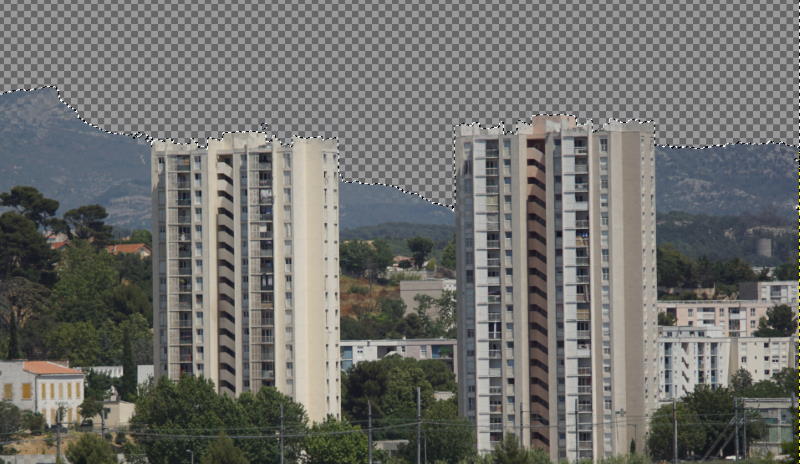
6) Добавить новое небо
Добавьте новый слой в окно слоев. Скопируйте изображение неба, которое вы уже загружали (иначе вы можете это сделать сейчас) в этот слой.
Щелкните слой изображения и переместите его на передний план, щелкнув красную стрелку. Теперь вы видите, как небо появляется в прозрачной зоне.

Если в изображении появятся углы исходного неба, выполните шаги 2 и 4 над этими участками изображения и удалите выбранные области для прозрачности нового неба.
Объедините слои и сохраните изображение.
Фотографии понадобилось бы немного больше контраста и перекраски, чтобы лучше ладить с этим новым ярким небом. При необходимости для собственных кадров эти функции ты найдешь в меню «Цвета» с опциями «Яркая контрастность» и «Авто», «Усиление цветов».
См. также...